PS如何将一张图片直接拖拽到另一张图片上
1、首先在电脑上准备两张图片,命名为图片A和图片B。在接下来的操作中,将图片B拖拽至图片A上。

2、打开电脑桌面,然后点击“PS图标”。

3、打开PS,然后在工作区双击。

4、打开文件夹以后,选中图片A和图片B,然后点击“打开”。

5、在PS中打开图片以后,在键盘上按下快捷键“CTRL+A”,即可全选图片B。
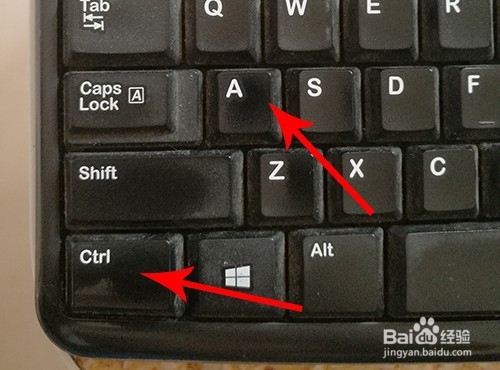
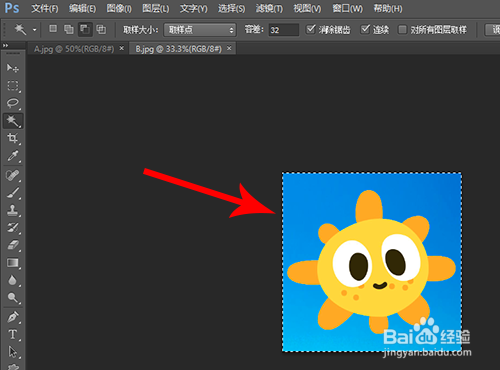
6、选中图片B以后,点击工具栏中的“移动工具”。

7、将鼠标光标放到图片B上,然后按住鼠标左键拖动图片B至图片A标题处。当工作区域改变为图片A时松开手指,这样图片B就拖拽至图片A上了。


1、1,在PS中打开图片A和图片B,然后按下快捷键“CTRL+A”,全选图片B。
2,点击工具栏中的“移动工具”。
3,将鼠标光标放到图片B上,然后按住鼠标左键拖动图片B至图片A标题处,然后松开手指即可完成拖动。
声明:本网站引用、摘录或转载内容仅供网站访问者交流或参考,不代表本站立场,如存在版权或非法内容,请联系站长删除,联系邮箱:site.kefu@qq.com。
阅读量:146
阅读量:67
阅读量:97
阅读量:140
阅读量:51